در برخی از سازمان ها با توجه به سیاست های آن سازمان می توان تلورانس را برای ساعت شروع موظفی و برای ساعت پایان موظفی تعریف کرد. تلورانس ورود به این معنی است که سازمان برای ساعت ورود پرسنل یک بازه زمانی کوتاه را مانند 15 دقیقه قرار می دهد که پرسنل اگر بعد از ساعت شروع موظفی تا 15 دقیقه بعد از آن در سازمان حضور پیدا کنند،
کسر حضور یا تاخیر برای آن ها ثبت نمی شود؛ مثلا ساعت شروع کار در سازمانی اگر 07:00 باشد، پرسنل اگر تا ساعت 07:15 در سازمان حضور پیدا کنند کسر حضور برای آن ها ثبت نمی شود؛ تلورانس خروج به این معنی است که سازمان برای ساعت پایان موظفی، یک بازه زمانی کوتاه مانند 15 دقیقه را تعیین می کند که اگر پرسنلی بین 1 تا 15 دقیقه قبل از ساعت پایان موظفی از سازمان خارج شود کسر حضور برای آن فرد ثبت نمی شود؛
مثلا ساعت پایان موظفی در سازمانی ساعت 16:00 است و اگر پرسنل در بازه زمانی 15:45 الی 16:00 سازمان را ترک کنند تعجیل برای آن ها ثبت نمی شود. در نرم افزار حضور و غیاب کسرا این امکان برای شما قرار داده شده که در صفحه تلورانس با توجه به نیاز سازمان، برای هر شیفت یا هر برنامه کاری و یا گروه خاصی از پرسنل بتوان تلورانس را تعریف کرد.
مسیر دسترسی به صفحه تلورانس از صفحه اصلی نرم افزار حضور و غیاب کسرا به ترتیب: سامانه تردد پرسنل/ پیکربندی/ لورانس
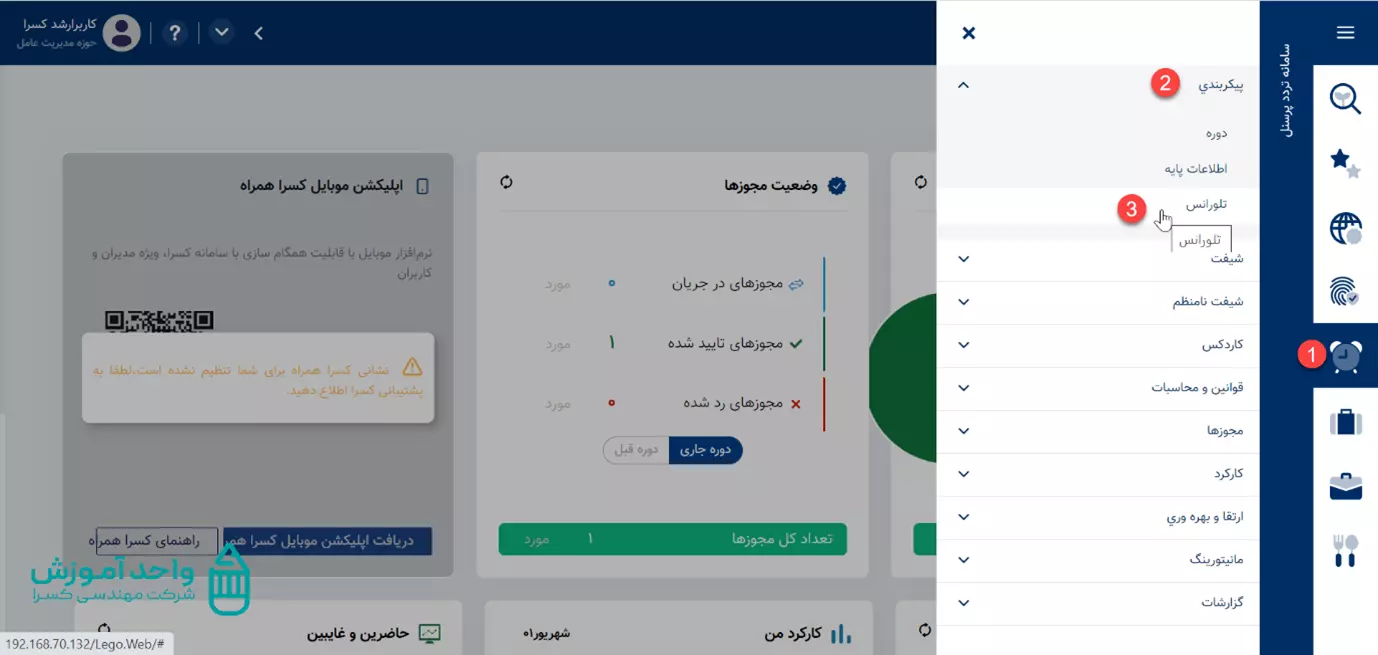
بعد از انتخاب تلورانس، صفحه تلورانس نمایش داده میشود.
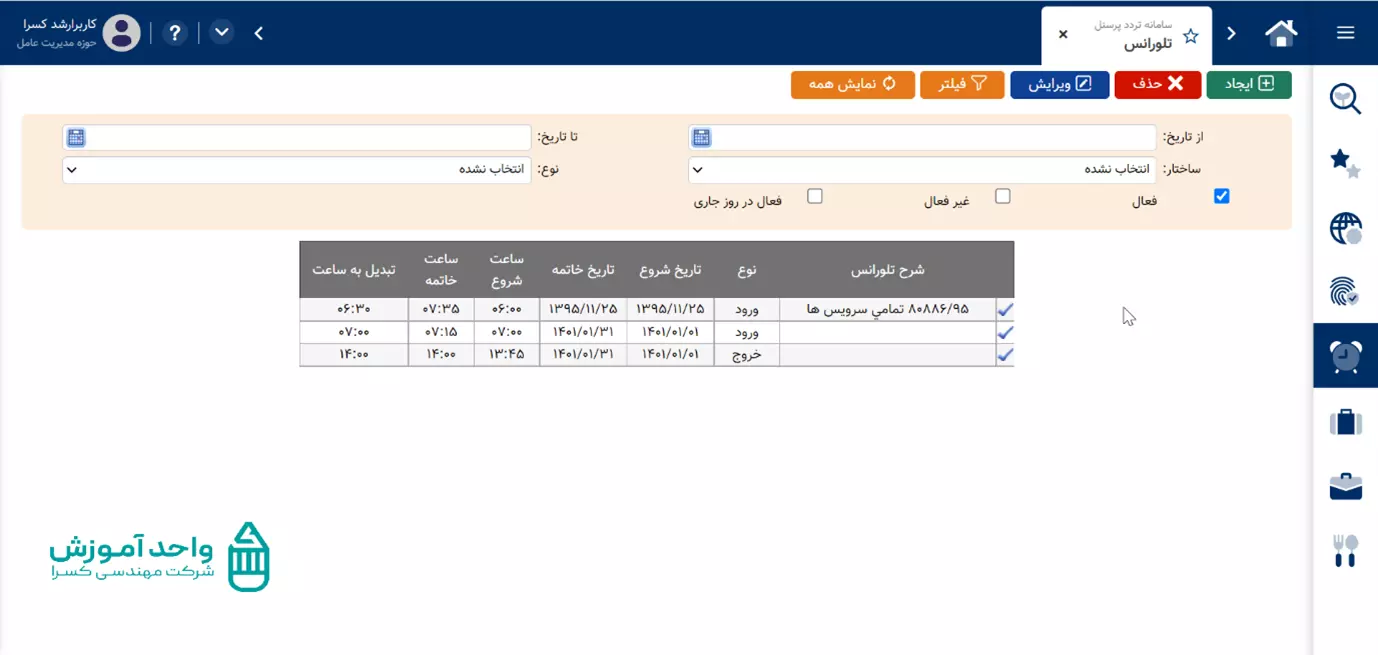
در این صفحه می توانید تلورانس های موجود را مشاهده کنید و برا ی ایجاد یک تلورانس جدید گزینه «ایجاد» را انتخاب کنید.
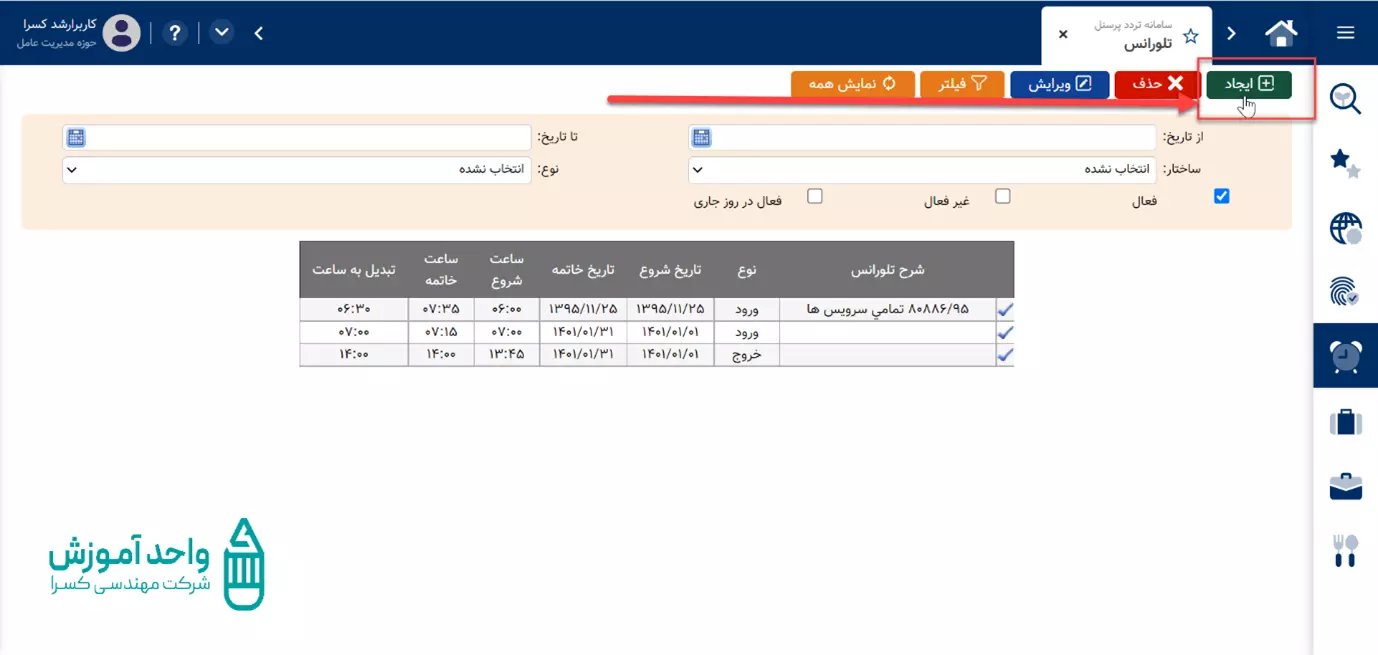
بعد از انتخاب گزینه ایجاد صفحه ای نمایش داده میشود که در آن میتواند یک تلورانس جدید تعریف کرد.
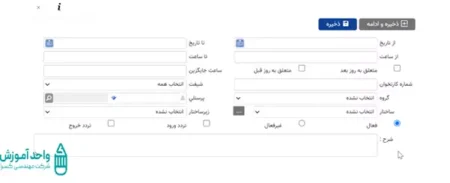
گزینه بعدی در این صفحه گزینه «حذف» است که ابتدا باید تلورانس مورد نظر را انتخاب کنید که به رنگ آبی در بیاید و بعد گزینه حذف را انتخاب کنید.
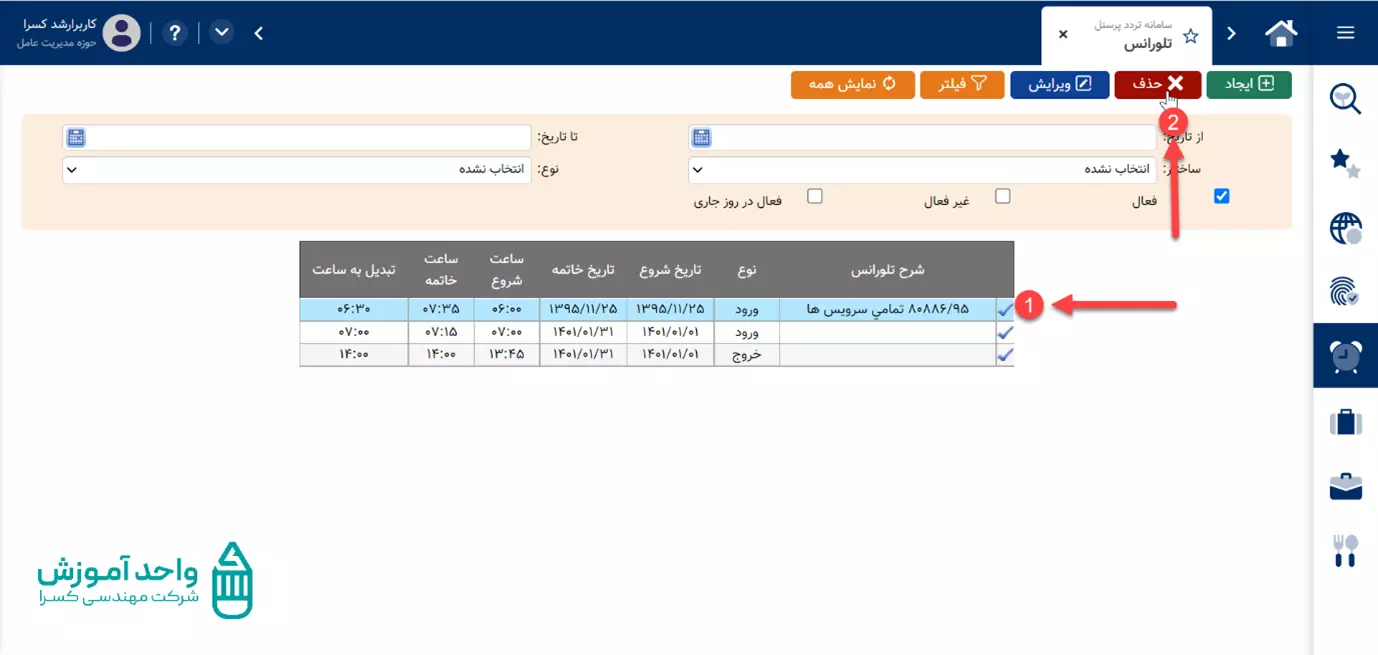
گزینه دیگری که در این صفحه وجود دارد ، گزینه «ویرایش» است که با انتخاب تلورانس مورد نظر و بعد از آن انتخاب گزینه ویرایش میتوانید تلورانس انتخابی را ویرایش کنید و تغییرات مورد نظر را بر روی آن اعمال کنید.
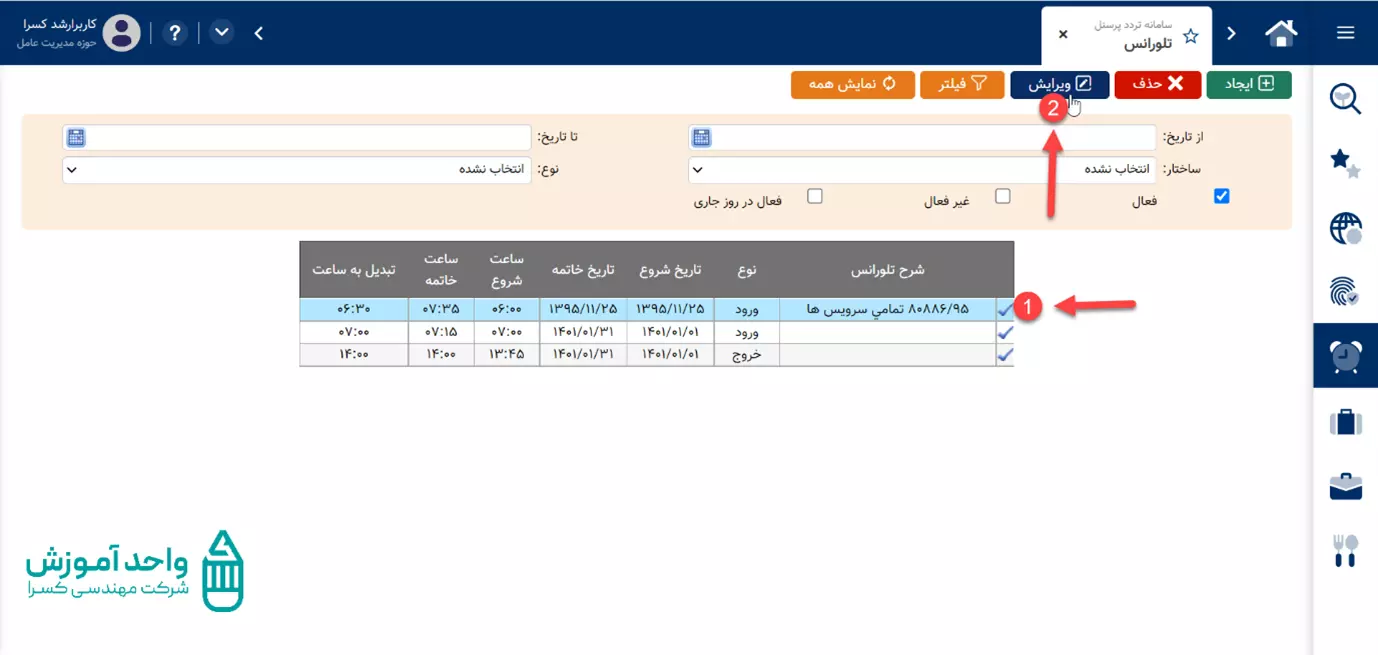
در این صفحه برای جستجو تلورانس مورد نظر گزینه هایی تعبیه شده است.
لطفا برای دریافت مشاوره و خرید فرم را پر کنید.